Törött szöveg Photoshop effekt
A CEWE-Bingó egyik feladata a „Törékeny” volt, amire ezt az oldalt készítettem:

Az ilyen törött szöveg készítése igazán nem bonyolult, és ahogy most megmutatom, azért is jó, mert utána egyszerűen cserélhető a szöveg, betűtípus, szín. Az elv hasonló, mint a perspektivikus sablon készítésénél, vagyis Smart Object-tel dolgozunk. De nem mindegy, hogy hogyan. Ha Ctrl+J-vel, Layer → Duplicate Layer-rel vagy úgy, hogy a rétegpalettán az Alt lenyomása mellett az egérrel fel- vagy lehúzunk, ezzel másolva a réteget, akkor az összes példány kapcsolódik egymáshoz. Lehet mindegyiket külön átméretezni, forgatni, módosítani az átlátszóságát vagy a blendingjét stb, de ha a megnyitjuk a Smart Object-et (dupla katt a rétegpalettán a bélyegkép jobb alsó sarkában lévő ikonra), és ott változtatunk, akkor mentés, bezárás után a módosítás az összes Smart Objectre érvényes lesz. Most erre lesz szükségünk. Ha más a cél, és ezt el akarjuk kerülni, akkor a Layer → Smart Objects → New Smart Object via Copy a megoldás.

A szöveg rétegből Smart Object. (jobb klikk a rétegpalettán, ott lehet kiválasztani) Három másolatot egy csoportba helyeztem (kijelölés után Ctrl+G), az alapot ki is lehet kapcsolni, az csak akkor kell majd, ha változtatni akarunk a szövegen.
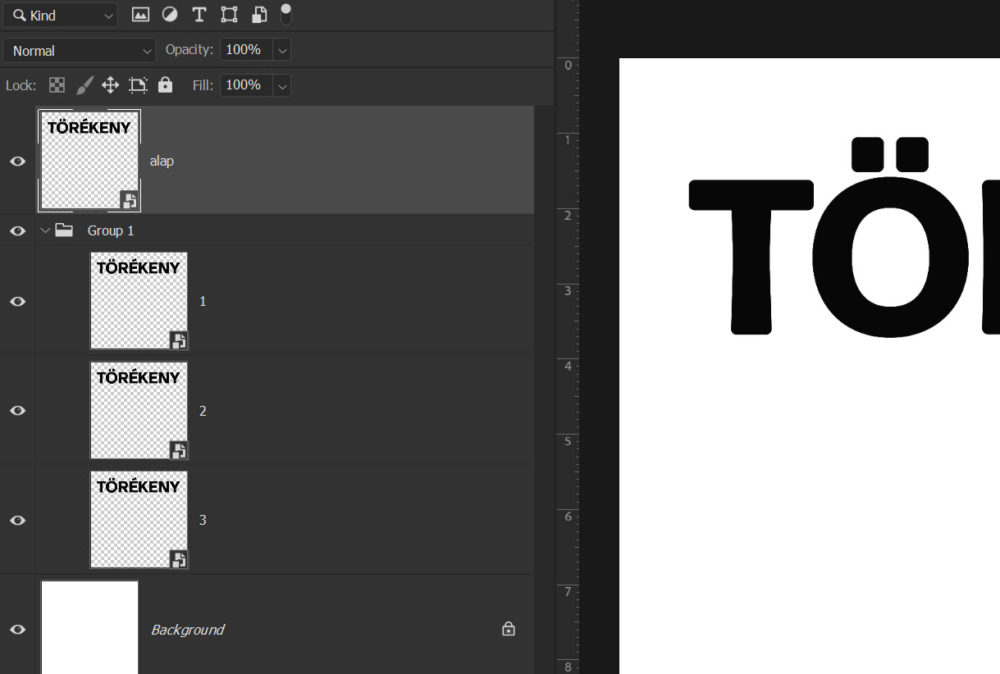
A Lasso Tool-lal készítettem a „törésvonalat”.
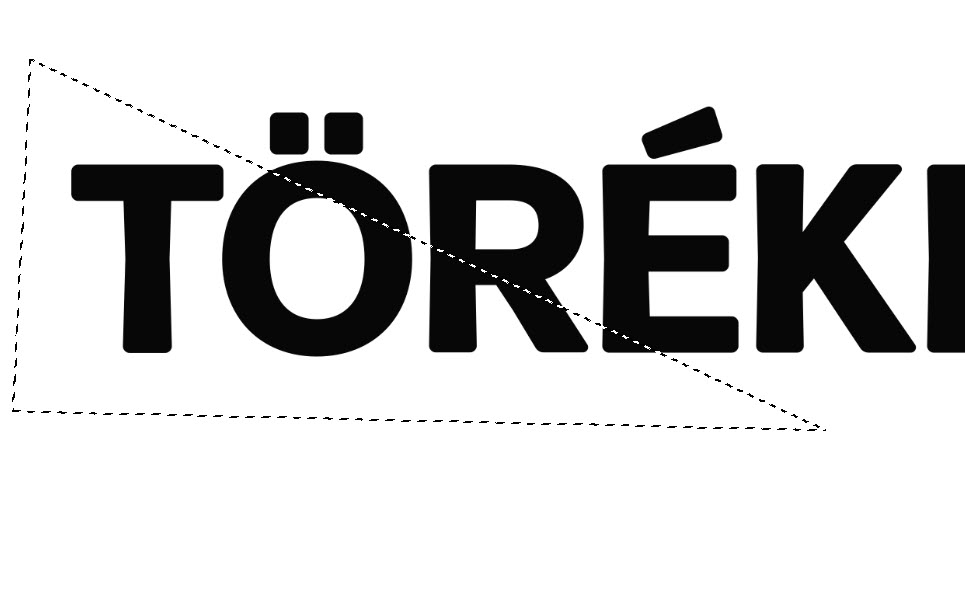
Perspektivikus sablon készítése
A CEWE-Bingó múlt heti feladata a liftelés volt, és én egy könyves oldalt választottam. Persze sikerült egy olyan elemet találnom, amiben a könyv fektetve volt. Ahhoz, hogy a ráhelyezett fotó, háttér, szöveg stb. jól nézzen ki, érdemes bevállalni egy kis plusz munkát, ami már csak azért is megéri, mert ha máskor is használnánk ezt, akkor már egy pillanat alatt cserélhető a tartalom.
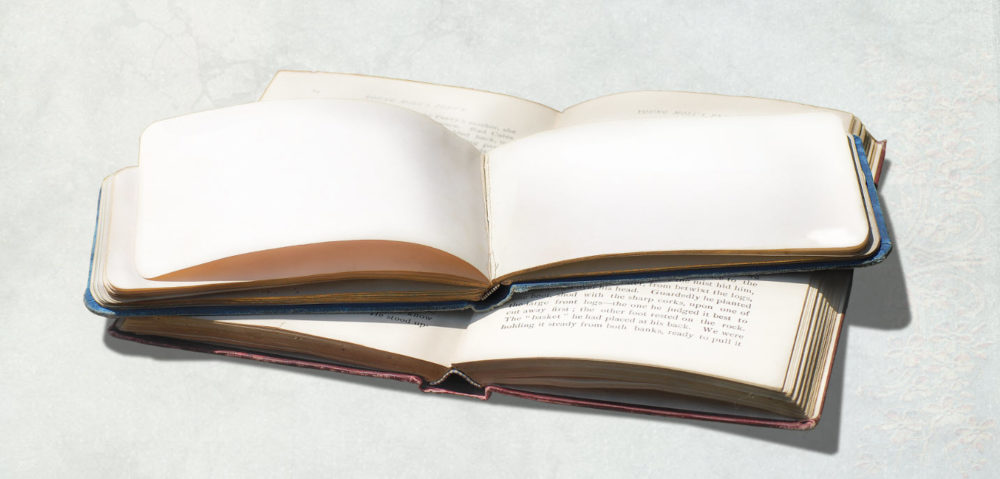
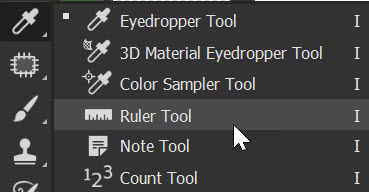
Első lépésként valahogy meg kell mérni a könyv oldalát. Ehhez a Ruler Tool a legjobb eszköz. Elhúzod, majd az Info panelen, vagy fent az opciós sávban leolvasható, hogy ez hány px.
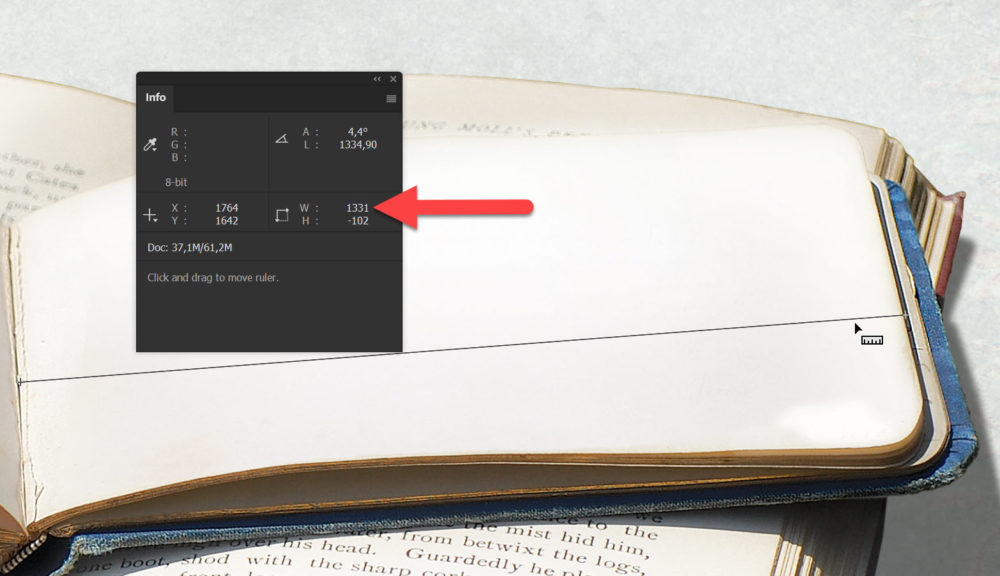
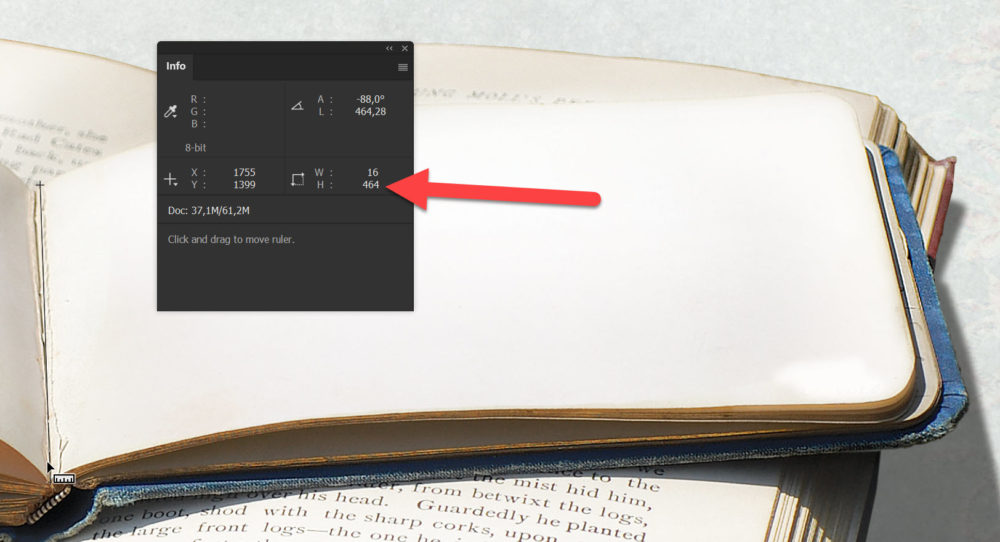
A Rectangle Tool-lal húzz egy téglalapot, a pontos méretet a Properties panelen lehet beállítani. Az alakzat színe (Fill) teljesen lényegtelen. Szegély (Stroke) ne legyen.
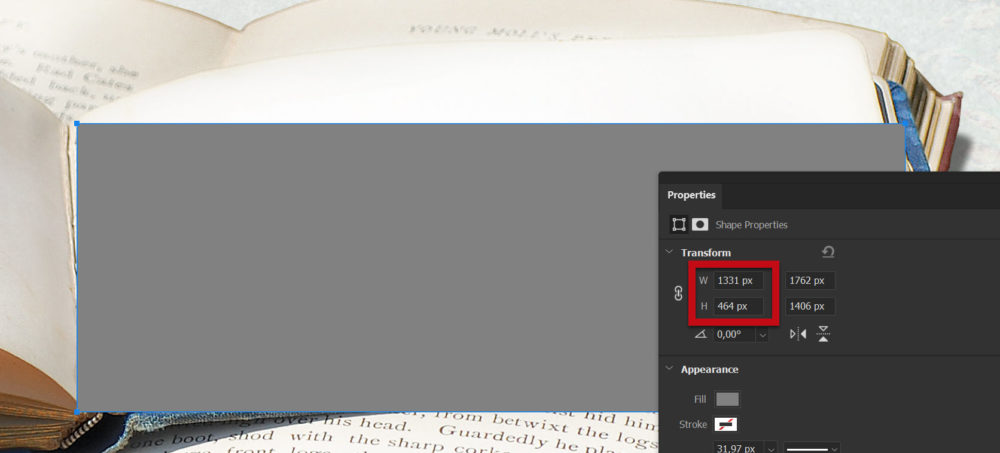
Better Grids
Ezer évvel (jó, csak 10) ezelőtt írtam a GideGide Photoshop bővítményről, amivel segédvonalakat lehetett pillanatok alatt létrehozni. Ez még most is létezik, azzal a különbséggel, hogy akkor még ingyenes volt, most meg fizetni kell érte, és nem is keveset. Közben a Photoshop 2014-ben kihozta a továbbfejlesztett segédvonalakat, ami nagy lépés volt a korábbihoz képest. Ez jelenleg is változatlan formában működik, és nagyon hasznos is, bár koránt sem tud annyit, mint a Better Grids nevű bővítmény, amiről most szó lesz. Tény, hogy ez sem ingyenes, de nem is elvárható, hogy minden ingyen legyen:) Megvenni pl. a Creative Market-nél tudod, vagy az Envato Elements-nél előfizetve lehet ezt és millió mást is letölteni.
Telepítéséhez pontos információ van a csomagban.
Gyors összefoglalóként a jellemzők:
- Teljesen testreszabható rácsos elrendezés (megadhatod az oszlopok/sorok számát, a köztük lévő rés méretét, a rács képarányát és a margókat is).
- 3 renderelési mód (segédvonal, alakzat, keret)
- Élő frissítések (a segédvonalaknál) az értékek módosítása közben
- Alakzat renderelési módnál váltakozó háttér- és előtérszín, így tetszés szerint változtatható
- Intuitív felület, tökéletesen illeszkedik a Photoshop többi részéhez
- 8 gyorsbillentyű a segédvonalak vagy a kiválasztott rétegek elhelyezéséhez/középpontba állításához
- Bármilyen dokumentummérettel használható
- Mértékegység választható(px, in, pt, %, mm, cm közül választhat)
- Egér mozgatásával is lehet az értékek növelése/csökkentése
- 1 kattintással történő beállítás-visszaállítás
- Margó összekapcsolása – minden margót egyszerre lehet állítani
- A cellák képarányának vezérlése (pl. 1:1, 4:3, 16:9, …)
- Minden lépés gyorsan visszavonható
- Könnyen beazonosítható rétegnevek rendereléskor
- Rács alkalmazása a dokumentumra vagy a kijelölésre (ha aktív)
A felső sorban lévő parancsikonok közül az első négy elég egyértelmű. A dokumentum közepére függőlegesen vagy vízszintesen, illetve köré tesz segédvonalat.
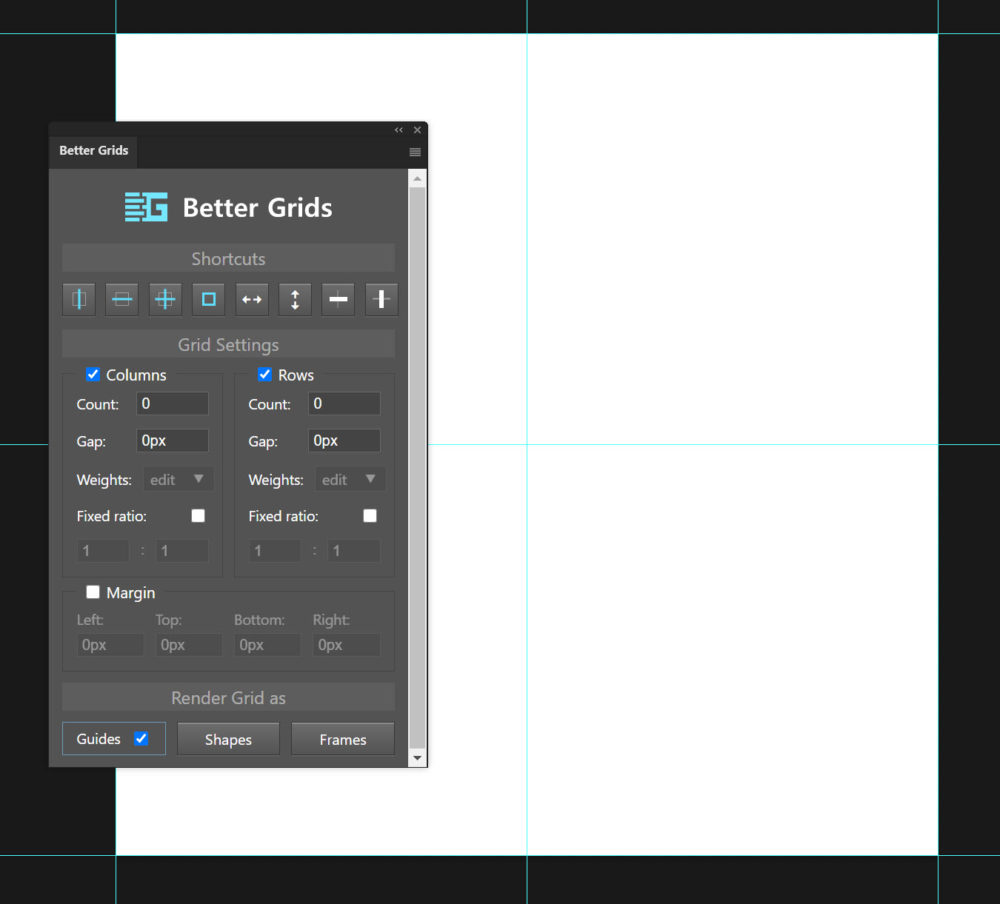
Ez még nem annyira izgalmas, viszont ugyanezt megteszi bármelyik réteggel is, ami nagyon hasznos, ha valamit egész pontosan akarunk elhelyezni.
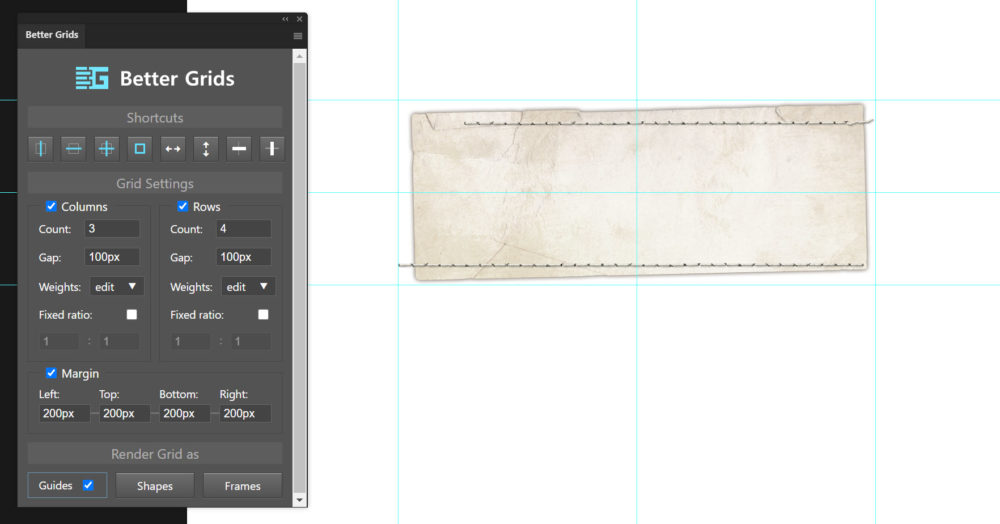
Lehet akár szövegréteg is.
olvasd továbbPhotoshop Lens blur filter
Photoshop-ban többféle szűrő van arra, hogy egy fotót vagy egy részét életlenítsünk. Az egyik ilyen a Lens blur. Természetesen mindig az a legjobb, ha már a fotózáskor gondolsz arra, hogy milyen legyen a mélységélesség. Erről itt találsz egy részletes cikket. Ha ez mégsem jön össze, vagy még alakítanád, akkor jöhet a Lens blur. Ehhez első lépésként a legjobb egy alfacsatornát készíteni a Channels palettán, ha nem látod, a Window menüből tudod előhívni. Katt a Create new channel ikonra, majd egy fekete-fehér gradientet húzz rá a gradient eszközzel.
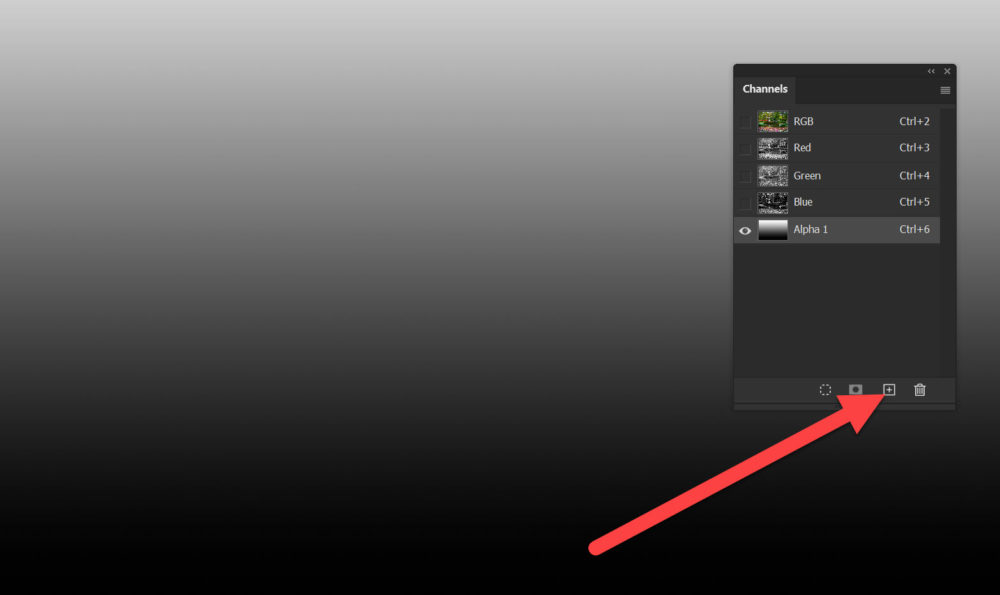
Ez az alfacsatorna pont úgy működik, mint egy sima maszk. Ahol fehér, ott átenged, ahol fekete, ott nem, és a szürke árnyalatai a sötétségünk szerint engednek át. Ez az alapkép:

Filter → Blur → Lens blur. A Source-nál tudod kiválasztani az Alpha 1 csatornát.
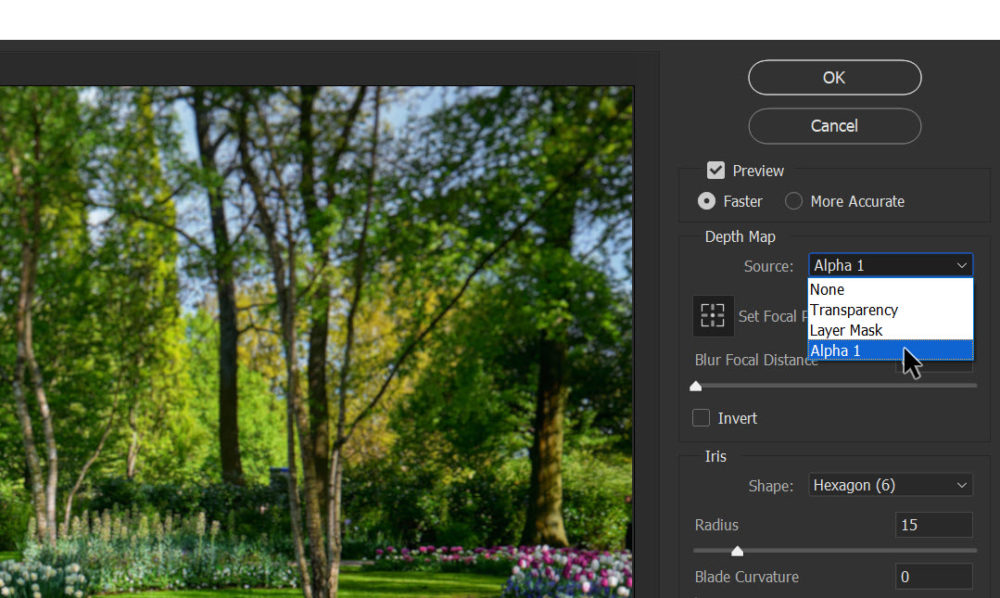
CEWE-Bingó
5 PHOTOSHOP TIPP
CEWE-Bingó – 2024. január
Boldog új évet kívánok 2024-re! Január az új kezdetek és fogadalmak ideje, lehet ez az is, hogy többet fotózol, és játszol velünk. 🙂 Fedezz fel minden szépséget ebben a hónapban, és töltsd ki a Bingó tábládat. Kezdjük együtt az új évet varázslatos emlékekkel.
A decemberi szelvényeket január 7-én sorsolom, addig töltsd fel a galériába.
A januári feladatok. Ha először játszol, feltétlen olvasd el a szabályokat.
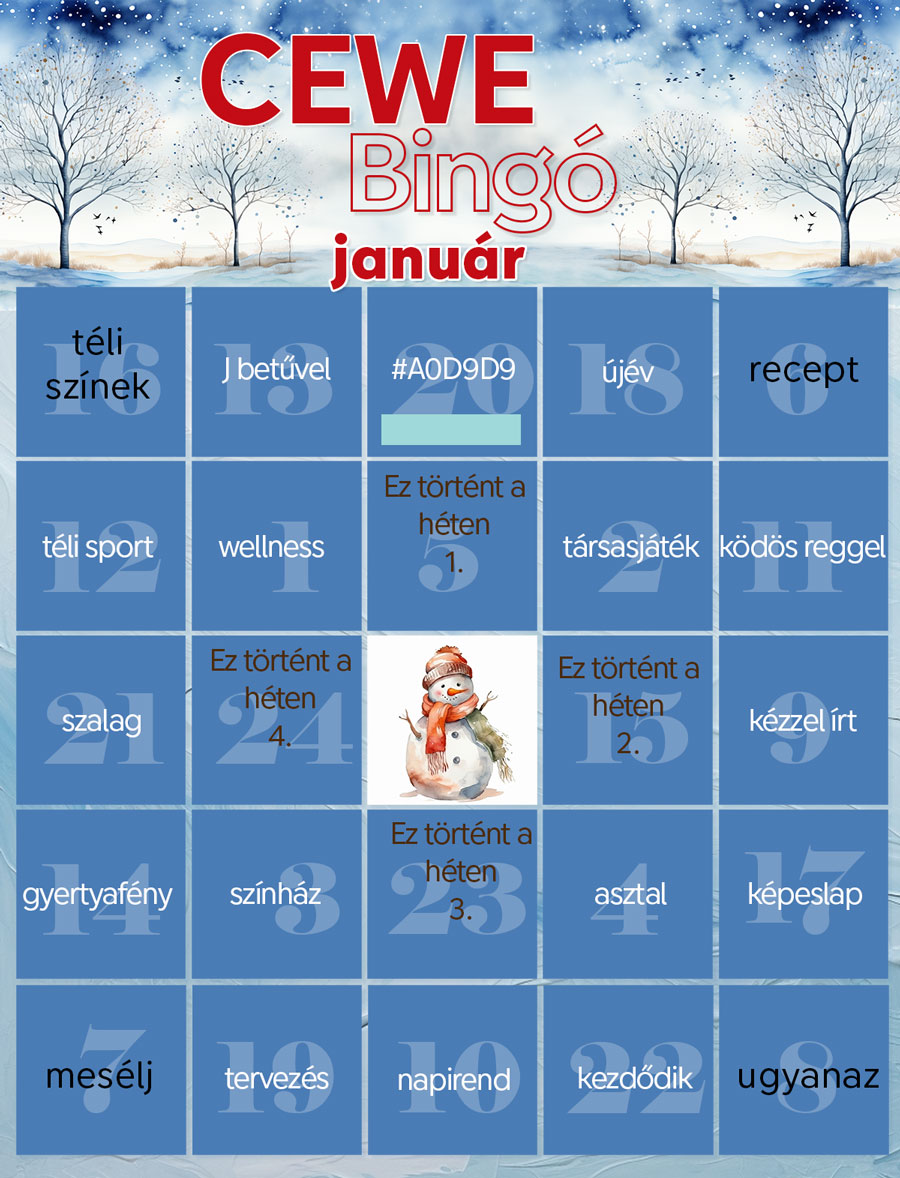
A novemberi Bingót nagyobb méretben innen töltheted le.
A letöltött kártyán a kis négyzetek mérete: 227 px x 227 px. Ha jobban szeretsz sablont használni, töltsd le innen.
A négy sarokban a heti kiemelt feladatok vannak, amiről részletes infó az egymást követő hétfői napokon lesz, az első kivételesen kedden, január 2-án.
A galéria készen áll az oldalak fogadására.
Nyeremények: A heti feladatokért egy-egy 5 $ értékű kupont sorsolunk a TheLilypad boltjába. Ezzel szeretnénk ösztönözni, hogy ne várd meg a hónap végét:) A hó végi sorsolás független a hetitől, vagyis az is nyerhet hónap végén, aki a hetiben szerencsés volt. A havi nyeremény: mind a három kategóriában a résztvevők kedvezménykupont kapnak, illetve kategóriánként egy-egy scrap utalványt is kisorsolunk az alábbiak szerint.
5-ös Bingó: minden résztvevő részére egy 20%-os kedvezménykupon bármilyen CEWE termékre, és kisorsolunk egy 10 $-os scraputalványt.
9-es Bingó: minden résztvevő részére egy 30%-os kedvezménykupon bármilyen CEWE termékre, és kisorsolunk egy 15 $-os scraputalványt.
24-es Bingó: minden résztvevő részére egy 40%-os kedvezménykupon bármilyen CEWE termékre, és kisorsolunk egy 20 $-os scraputalványt.
Ha bármilyen kérdésed van, tedd fel bátran. Akár itt, akár a fórumon. Csatlakozz hozzánk zárt csoportunkba, ott is választ kaphatsz.
- Color gradingA color grading, ami magyar nyelven a fényelés elnevezést kapta, az a technika, mikor egy fotó vagy videó vizuális megjelenését megváltoztatjuk. Lehetne színkorrekciónak is nevezni, de tulajdonképpen nem az, mert a színkorrekciónak leginkább az a szerepe, hogy a lehető legélethűbbek legyenek a színek. A color grading a fotó színtónusának megváltoztatását jelenti, az árnyalat és ...
- Izometrikus szöveg effektAz izometrikus szövegeffekt egy izgalmas és kreatív technika, amit jól használhatsz fotókönyv oldalakon. Az „izometrikus” szó két görög szóból ered: isos: egyenlő, metron: mérték vagy méret. Ezért az izometrikus azt jelenti, hogy egyenlő méretű. Ennek lényege, hogy egy háromdimenziós objektumot úgy ábrázolunk, hogy a mélység és magasság egyaránt érvényesül, de a perspektíva torzítások nélkül jelenik meg. ...
- LAB color módMár volt szó erről a color módról az Apply Image kapcsán, de még számtalan lehetőség rejlik benne. Amikor egy bejegyzést írok, mindig rákészülök a témára, ami nagyon izgalmas dolog, mert olyannal is találkozom, amiről fogalmam sem volt. Ez persze nem váratlan felismerés, mert rengeteg dolgot nem tudok, csak roppant érdekel. A mostani „művem” is ...
- CEWE365 – tippek, trükkökNemrég indítottuk el egész évben tartó játékunkat, a CEWE365-öt, ami tulajdonképpen idén 366, hiszen ez az év szökőév, így egy nappal tovább tart. A játék lényege, hogy minden nap készítünk egy fotót a megadott témában. Persze ez valahol a mindennapjainkról is szól. Épp ezért nem érdemes azzal foglalkozni, hogy valaki már megvalósította az ötletedet, így másikat ...
- removebgKompozit fotókhoz vagy a kedvelt out of bound technikához nem ússzuk meg, hogy körbe kelljen vágni a fotót. Erre vannak ragyogó eszközök a Photoshop-ban, kevésbé ragyogóak az Affinity Photo-ban. A Photoshop eszközei sem mindig birkóznak meg a feladattal, sokszor kell korrigálni, pláne, ha nem teljesen elüt a háttér a témától. A removebg oldalon ez mindössze ...












